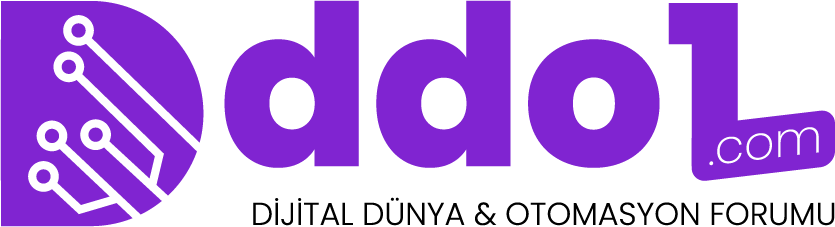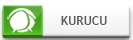MessageBox Kullanımı C# İle Adım Adım Anlatım: Kullanıcıyla Etkileşimi En İyi Şekilde Yönetin
C# programlama dilinde kullanıcı ile etkileşime geçmek, uygulamalarımızı daha kullanıcı dostu ve işlevsel hale getirmenin önemli bir yolu. MessageBox, bu tür etkileşimlerde kullanılan güçlü bir araçtır. Bu rehberde, C# ile MessageBox kullanımını adım adım öğrenerek, kullanıcılarınıza daha etkili bir deneyim sunma yolunda ilerleyeceksiniz.
MessageBox Nedir ve Neden Kullanmalıyız?
MessageBox, C# dilinde kullanıcıya mesajlar, uyarılar veya seçenekler sunmak için kullanılan bir iletişim penceresidir. Kullanıcıya bilgi vermek, ondan onay almak veya bir hata durumunda uyarıda bulunmak için ideal bir araçtır. MessageBox kullanmak, kullanıcı dostu ve bütünlüğü yüksek uygulamalar geliştirmenin anahtarıdır.
Adım 1: MessageBox'ı Projeye Ekleyin
MessageBox'ı kullanmaya başlamak için ilk adım, C# projenize System.Windows.Forms kütüphanesini eklemektir. Bu kütüphane, MessageBox sınıfını içerir. Projenizin referanslarına sağ tıklayarak "Add" -> "Reference" yolunu takip edin, ardından "System.Windows.Forms" kütüphanesini ekleyin.
Adım 2: MessageBox.Show() Metodunu Kullanın
MessageBox'ı görüntülemek için MessageBox.Show() metodunu kullanmalısınız. Bu metodun temel kullanımı şu şekildedir:
Kod:
MessageBox.Show("Merhaba Dünya!", "Başlık", MessageBoxButtons.OK, MessageBoxIcon.Information);Adım 3: Kullanıcıdan Giriş Alın
MessageBox kullanarak kullanıcıdan giriş almak oldukça yaygındır. Örneğin, bir metin girmesini istemek için InputBox mantığı şu şekildedir:
Kod:
string kullaniciGirisi = Microsoft.VisualBasic.Interaction.InputBox("Adınızı Girin", "Giriş", "Varsayılan");Adım 4: Uyarı ve Hata Durumlarını İşleyin
Uygulamanızda hata veya uyarı durumlarını ele almak önemlidir. MessageBox kullanarak kullanıcıya bilgi vermek, hata durumlarını raporlamak veya uyarılar göstermek, uygulamanızın kullanıcı dostu olmasını sağlar.
Kod:
try
{
// Çalıştırılacak Kod Bloğu
}
catch (Exception ex)
{
MessageBox.Show("Bir hata oluştu: " + ex.Message, "Hata", MessageBoxButtons.OK, MessageBoxIcon.Error);
}MessageBox Kullanımında Dikkat Edilmesi Gerekenler
MessageBox kullanırken dikkat edilmesi gereken bazı önemli noktalar bulunmaktadır. Bunlar şunlardır:
MessageBox Icon Türleri
MessageBox'ta kullanılan ikonları doğru seçmek, kullanıcıya hızlı bir görsel bilgi sağlar. MessageBoxIcon parametresi ile belirlenen ikonlar arasında:
- MessageBoxIcon.Information
- MessageBoxIcon.Question
- MessageBoxIcon.Warning
- MessageBoxIcon.Error
MessageBox Buton Türleri
Kullanıcıya sunulan seçenekleri belirleyen MessageBoxButtons parametresi de önemlidir. OK, OKCancel, YesNo gibi seçeneklerle kullanıcıya doğru butonları göstermek, beklentilere uygun bir kullanıcı deneyimi sağlar.
İsteğe Bağlı Parametreler
MessageBox.Show() metodunda kullanılan parametrelerden bazıları isteğe bağlıdır. Örneğin, başlık belirtilmezse varsayılan olarak uygulama adı kullanılır.
Sıkça Sorulan Sorular
Soru 1: MessageBox ile kullanıcıya birden fazla seçenek nasıl sunulur?
MessageBox.Show() metodunda MessageBoxButtons parametresini kullanarak kullanıcıya OK, Cancel, Yes, No gibi butonları gösterebilirsiniz.
Soru 2: MessageBox ikonunu özelleştirebilir miyim?
Evet, MessageBoxIcon parametresini kullanarak MessageBox ikonunu özelleştirebilirsiniz. Bilgi, soru, uyarı ve hata gibi ikonlar arasında seçim yapabilirsiniz.
Soru 3: MessageBox ile kullanıcıdan veri girişi nasıl alabilirim?
Microsoft.VisualBasic.Interaction.InputBox() fonksiyonu kullanılarak MessageBox ile kullanıcıdan metin girişi alabilirsiniz.
MessageBox kullanımı, C# programlama dilinde kullanıcıyla etkileşimi yönetmek için güçlü bir araçtır. Bu adım adım rehberi takip ederek, MessageBox'ı doğru ve etkili bir şekilde kullanabilir, kullanıcılarını